Microsoft vill hålla dig så informerad som möjligt och det förklarar varför du ser dessa nyhetsartiklar varje gång du öppnar en start/ny flik. Men vad händer om du inte vill ta itu med dem varje gång du använder webbläsaren? Den goda nyheten är att det finns ett snabbt och enkelt sätt att bli av med dessa artiklar.
Nackdelen med dessa annonser är att de har en tendens att komma tillbaka efter en massiv Windows 10-uppdatering. Det spelar ingen roll om du inaktiverar dem, de kommer tillbaka efter varje uppdatering. Bra att processen är snabb och enkel.
Hur man stänger av startsidor i Edge Browser
För att ta bort dessa oönskade startsidor, öppna Edge och klicka på kugghjulet eller alternativet Hide feed. Den kommer att finnas nära det övre högra hörnet på startsidan.
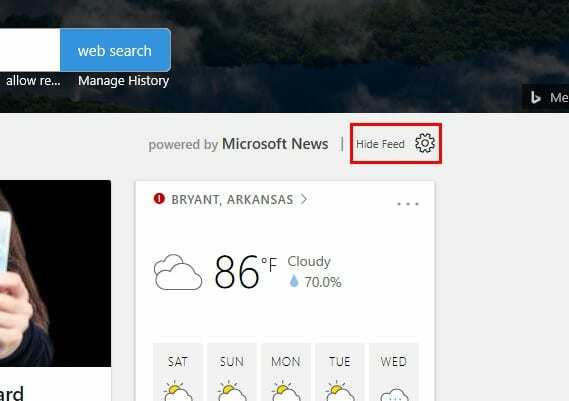
När nästa fönster visas, se till att klicka på rutan som säger Dölj mitt nyhetsflöde. Klicka på den blå spara-knappen längst ned för att spara dina ändringar.
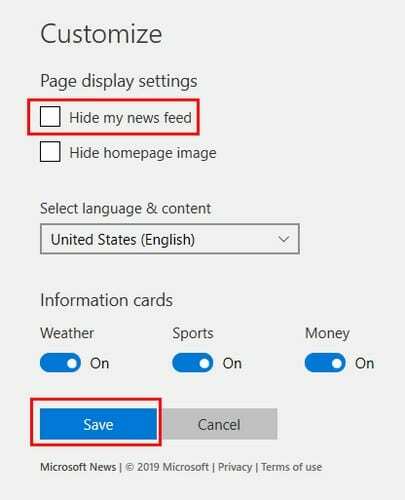
Från och med nu kommer du inte att se nyhetsartiklarna på din startsida, men du kommer att se dem när du öppnar en ny flik. För att få historierna att försvinna från de nya flikarna måste du göra ytterligare en justering. Tyvärr har startsidan och de nya flikarna olika inställningar när det kommer till att dölja artiklarna.
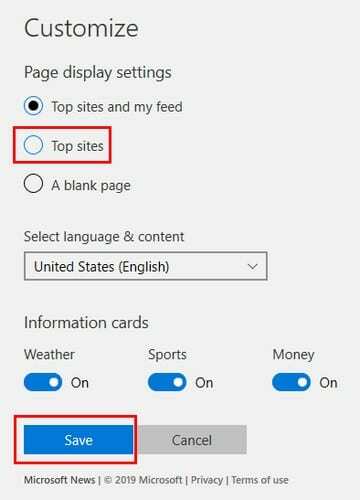
Öppna en ny flik och klicka på kugghjulet som du gjorde tidigare. När det nya fönstret visas klickar du på alternativet Topsites (andra nedåt) och klickar på den blå spara-knappen längst ner. Det är det, varje gång du tittar på startsidan eller öppnar en ny flik behöver du inte längre titta på dessa artiklar.
Kom ihåg att dessa inställningar kommer att raderas med varje Windows-uppdatering, så när du får en måste du upprepa de tidigare nämnda stegen.
Slutsats
En av många bra saker med Edge-webbläsaren är att den håller saker och ting enkelt. Som du kan se är det bara några klick bort att bli av med dessa artiklar. Varför irriterar de artiklarna så mycket? Dela dina tankar med mig i kommentarerna nedan.